"Ik heb veel aantekeningen op mijn oude iPhone 5 en ik heb onlangs een pre-order gedaan voor iPhone 7 plus. Ik wil de tekstnotities op mijn nieuwe iPhone niet opnieuw typen nadat ik die heb ontvangen, dus hoe kan ik op een gemakkelijkere manier notities overzetten van oude iPhone naar mijn nieuwe iPhone 7 plus? " - Apple-forum
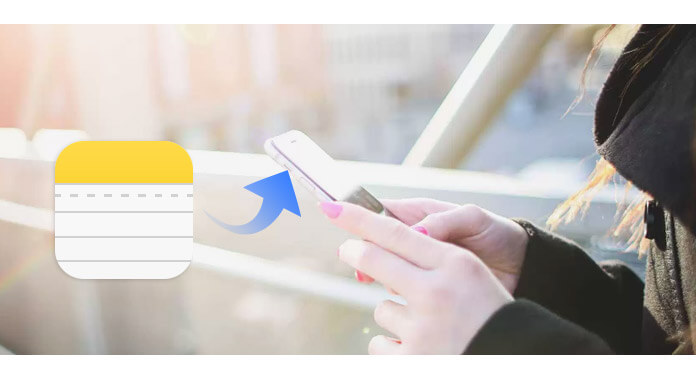
iPhone ingebouwde notitiefunctie is een geweldige manier om belangrijke vergaderingen en taken op mobiele apparaten op te nemen. Het is gemakkelijk te gebruiken en u kunt altijd en overal aantekeningen maken. Zoals de hierboven genoemde vragen, wanneer u uw oude iPhone naar een nieuwe upgrade, wilt u misschien notities van de oude iPhone naar een andere nieuwe overbrengen voor verder gebruik. Hoe zet u dan notities over van iPhone naar een nieuwe iPhone? Dit artikel biedt eenvoudige methoden om notities van de ene naar de andere iPhone over te zetten.
U kunt iTunes gebruiken om notities van iPhone naar iPhone over te zetten, maar u moet weten dat alle gegevens samen met notities naar iTunes worden overgebracht en dat u notities niet afzonderlijk kunt bekijken.
Stap 1Voer de nieuwste iTunes uit en sluit de oude iPhone via een USB-kabel op de computer aan. iTunes herkent je iPhone automatisch.
Stap 2Klik op het apparaatpictogram en je ziet iPhone-info onder "Samenvatting". Klik in het gedeelte Back-ups op "Nu een back-up maken". iTunes begint een back-up van je iPhone te maken, inclusief notities.

Stap 3Koppel de oude iPhone los en sluit deze aan op de nieuwe. Nadat iTunes de nieuwe iPhone heeft herkend en bij het "Set Up iPhone" -scherm "Restore from iTunes Backup" selecteert. Selecteer de meest recente back-up die u zojuist hebt gemaakt in het herstelmenu in iTunes en klik vervolgens op "Doorgaan". Wanneer het herstelproces is voltooid, wordt de nieuwe iPhone opnieuw opgestart.

Met iCloud kun je al je aantekeningen op al je Apple-apparaten bewaren. Zolang je bent ingelogd met dezelfde Apple ID, kun je erop vertrouwen dat iCloud notities overzet van iPhone naar iPhone.
Stap 1Pak je oude iPhone / iPad op. Zorg ervoor dat het is verbonden met wifi.
Stap 2Start "Instellingen" vanuit het startscherm. Tik op "iCloud"> "Back-up" en tik vervolgens op "Nu een back-up maken".

Stap 3Start uw nieuwe iPhone op en doorloop de eenvoudige installatie en kies vervolgens "Herstellen vanuit iCloud-back-up" wanneer u zich op de plaats van de configuratie-assistent bevindt. Log vervolgens in op uw iCloud-account en kies de back-up van uw oude iPhone, klik op "Herstellen" om het naar uw nieuwe iPhone te krijgen. Wacht tot de iPhone klaar is met het overbrengen van notities vanaf een back-up.
Wanneer het herstel is voltooid, wordt je iPhone opnieuw opgestart. Vervolgens kunt u al uw aantekeningen zien overzetten naar de nieuwe iPhone X / 8/7 Plus / 7 / 6s / 6 / 5s / 5.
De normale manier om notities over te zetten van iPhone naar iPhone is via iTunes of iCloud. Maar soms zou het verwarrend en tijdrovend zijn, bovendien kun je verwijderde notities niet van de iPhone naar een andere overzetten. In dit deel willen we u een alternatieve manier aanbevelen om de iPhone-overdrachtstool te gebruiken FoneLab, waarmee je verwijderde notities van de ene naar de andere iPhone kunt overzetten zonder te herstellen. U kunt ook selectief iPhone-notities overbrengen op basis van uw behoeften. Het is makkelijker en sneller.
Stap 1Download, installeer en open FoneLab voor het overzetten van iPhone-notities. Verbind je iPhone ermee met een USB-kabel. Kies de modus "Herstellen van iOS-apparaat".

Stap 2Klik op "Scan starten" om alle soorten gegevens op uw iPhone te analyseren. Na het scannen ziet u verschillende bestanden in de lijst in categorieën aan de linkerkant.

Stap 3Klik op de optie "Notities" en je ziet alle bestaande en verwijderde notities in het voorbeeldvenster. Kies de notities die je nodig hebt en klik vervolgens op de knop "Herstellen" om notities van iPhone naar computer over te zetten.

Nadat u de overgedragen gegevens hebt ontvangen, kunt u deze via iTunes herstellen. Met deze tool kunt u eenvoudig verwijderde notities herstellen en notities overzetten van de iPhone naar de andere. Naast notities kun je het programma ook gebruiken om extract iPhone-tekstberichten.
In dit artikel hebben we voornamelijk drie methoden geïntroduceerd om u te helpen notities over te zetten van iPhone naar iPhone. Heb je nog meer vragen over het overzetten van notities van de ene iPhone naar de andere, laat dan hieronder een reactie achter.